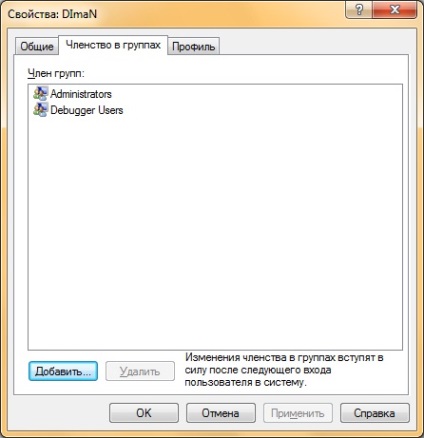Hozzon létre egy fiókot pillanat „Helyi felhasználók és csoportok” - studopediya
Mellékletek „Helyi felhasználók és csoportok” található a komponens „Számítógép-kezelés”. egy sor adminisztratív eszközök, amelyek segítségével vezérelhető egy számítógép, helyi vagy távoli. Mellékletek „Helyi felhasználók és csoportok” használják, hogy megvédje és a felhasználói fiókok és csoportok házigazdája helyileg, a számítógép. Akkor van jogosultsága és jogok egy helyi felhasználó vagy csoport egy adott számítógépen fiókot (és csak ezen a számítógépen).
Segítségével Snap „Helyi felhasználók és csoportok”, hogy korlátozza a lehetséges intézkedések a felhasználók és csoportok hozzárendelésével jogokat és engedélyeket. A jobb lehetővé teszi a felhasználó, hogy bizonyos műveleteket a számítógépen, mint például a fájlok másolása és mappák vagy állítsa le a számítógépet. Felbontás rendszerint együtt jár egy tárgy (általában fájl, mappa vagy nyomtató), amely meghatározza, hogy mely felhasználók milyen hozzáférési hagyjuk az objektumot.
Annak érdekében, hogy hozzon létre egy helyi felhasználói fiók segítségével pillanatok alatt „Helyi felhasználók és csoportok”. tegye a következőket:
1. Nyissa meg a beépülő modul a „Helyi felhasználók és csoportok” az alábbi módon:
o Kattintson a „Start” gombra a menüben nyissa meg a „Control Panel”, és a listát a vezérlőpulton alkatrészek, válassza ki a „Felügyeleti eszközök”. majd nyissa meg a komponens „Számítógép-kezelés”. A „Számítógép-kezelés”, nyissa meg a „Helyi felhasználók és csoportok”;
o Nyissa meg a „Management Console MMC». Ehhez kattintson a „Start” gombra. A keresőmezőbe írja be az mmc. majd kattintson a «Enter» gombot. Ez megnyitja az üres konzol MMC. A „Console” menü „hozzáadása vagy eltávolítása Snap-in” vagy használjuk a Ctrl + M Az „Add or Remove Snap-in” párbeszédpanelen válassza ki a beépülő modul a „Helyi felhasználók és csoportok” és kattintson a „Hozzáadás” gombra. Ezután kattintson a „Befejezés” gombra. majd - az „OK” gombot. A konzolfán, nyissa meg a csomópont „Helyi felhasználók és csoportok (helyi)”;
o A billentyű + R párbeszédablak megnyitásához „Run”. A „Run” párbeszédablak. területén „Open” típusú lusrmgr.msc és kattintson az „OK”;
2. Nyissa meg a csomópont „tagok”, és vagy a menü „Action”. vagy válassza az „Új felhasználó” a helyi menüből;
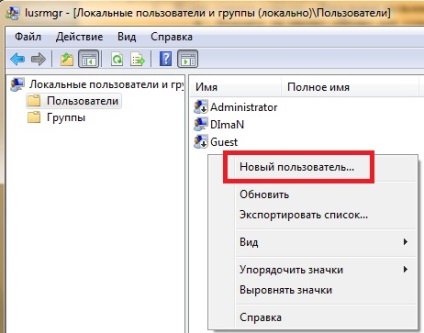
3. A párbeszédablakban az „Új felhasználó”, adja meg a megfelelő információkat. Amellett, hogy ezeket az adatokat, akkor a következő négyzeteket: kell változtatni a jelszót a következő bejelentkezéskor. A felhasználó nem tudja megváltoztatni a jelszót. Jelszó soha nem jár korlátozott. Kikapcsolja a fiókjába, és kattintson a gombra „Create”. „Close”, majd.
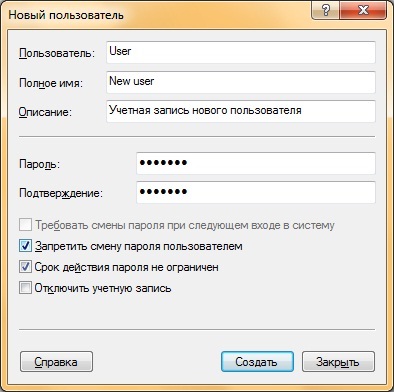
Új felhasználó egy csoportba, kattintson duplán a felhasználó név, amellyel a felhasználói tulajdonságok oldalt. A „csoport” fülre, kattintson a „Hozzáadás” gombra.
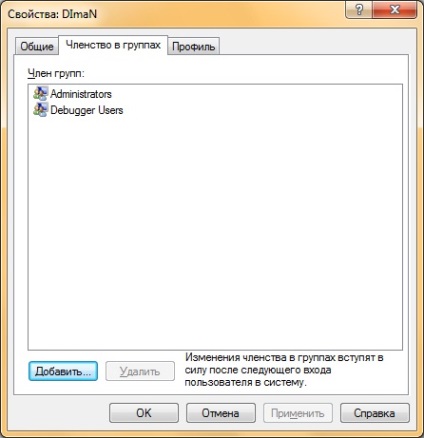
A dialógus „Select Group”, akkor válassza ki a csoportot, hogy a felhasználó két módja van:
1. A „Írja be a kijelölendő objektumok nevét” adja meg a csoport nevét, és kattintson a „Check Names”. amint az a következő képen:
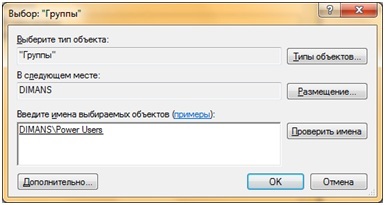
2. Kattintson az „Advanced” gombra a párbeszédablakban „Select Group”. hogy nyissa meg a „Select csoport” párbeszédablak. kattintson a „Keresés” gombra ebben az ablakban. megjelenítéséhez egy listát az összes rendelkezésre álló csoportok, válassza ki a megfelelő csoportot, majd kattintson duplán az „OK” gombot.